簡介
本文檔介紹如何在運行思科APIC的UCS C系列伺服器上升級思科整合管理控制器(CIMC)。
必要條件
需求
思科建議您瞭解以下主題:
- 整合運算系統(UCS)伺服器
- 應用程式原則基礎架構控制器(APIC)
採用元件
本文檔中的資訊基於在UCS C系列伺服器上運行的APIC伺服器。
本文中的資訊是根據特定實驗室環境內的裝置所建立。文中使用到的所有裝置皆從已清除(預設)的組態來啟動。如果您的網路運作中,請確保您瞭解任何指令可能造成的影響。
升級之前
升級ACI交換矩陣的軟體版本可以設定交換矩陣上運行的CIMC版本的新要求,因此,始終建議檢查APIC軟體版本的發行說明,以瞭解特定APIC版本支援的CIMC軟體版本清單。
1.檢查APIC發行說明,並確認需要升級至哪個CIMC軟體映像。連結至APIC發行說明。
2.從Cisco.com網站獲取軟體映像。
3.確認映像的MD5校驗和與在Cisco.com網站上發佈的映像相匹配。
4.升級CIMC版本所需的時間因本地電腦和UCS-C機箱之間的鏈路速度、源/目標軟體映像和其他內部元件版本而異。
5. CIMC升級不會影響生產網路,因為APIC不在流量的資料路徑中。
6.升級CIMC版本時,還需要更改Internet瀏覽器和Java軟體版本,才能運行基於核心的虛擬機器(vKVM)。
要升級APIC CIMC,您還可以使用Cisco Host Upgrade Utility Based on Guide。
在UCS C系列伺服器上運行的APIC伺服器。思科UCS 220 M5、思科UCS 220 M4(第二代裝置APIC-SERVER-M2和APIC-SERVER-L2)或思科UCS 220 M3(第一代裝置APIC-SERVER-M1和APIC-SERVER-L1),稍有差異,即使用受信任平台模組(TPM)、證書和APIC產品ID(PID)保護的映像來製造伺服器。
|
APIC平台
|
對應的UCS平台
|
說明
|
|
APIC-SERVER-M1
|
UCS-C220-M3
|
由三個思科APIC第一代控制器組成的集群,具有中型的CPU、硬碟和記憶體配置,最多可連線1000個邊緣埠。
|
|
APIC-SERVER-M2
|
UCS-C220-M4
|
由三個思科APIC第二代控制器組成的集群,具有中型的CPU、硬碟和記憶體配置,最多可連線1000個邊緣埠。
|
|
APIC-SERVER-M3
|
UCS C220 M5
|
由三個思科APIC第二代控制器組成的集群,具有中型的CPU、硬碟和記憶體配置,最多可連線1000個邊緣埠。
|
|
APIC-SERVER-L1
|
UCS-C220-M3
|
由三個思科APIC第一代控制器組成的群集,具有大型CPU、硬碟和記憶體配置,可支援1000多個邊緣埠。
|
|
APIC-SERVER-L2
|
UCS-C220-M4
|
由三個思科APIC第二代控制器組成的群集,具有大型CPU、硬碟和記憶體配置,可支援1000多個邊緣埠。
|
|
APIC-SERVER-L3
|
UCS C220 M5
|
具有大型CPU、硬碟和記憶體配置(超過1200個邊緣埠)的思科APIC。
|
程式
步驟1.首先確定APIC模型。
您可以在CIMC GUI中選中此項,以驗證Server > Summary下顯示的PID。
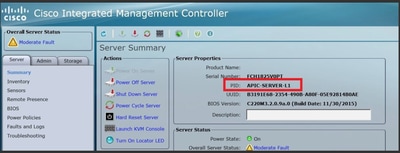
步驟2.下載軟體。
從Cisco Download Software頁面,導覽至Select a Product > Downloads > Home Servers - Unified Computing > UCS C系列機架式獨立伺服器軟體> 根據APIC > Unified Computing System(UCS)Server Firmware的生成選擇UCS 220 M3/M4/M5。
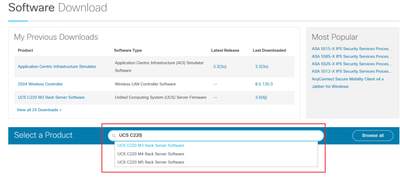
附註:確保您檢查推薦的CIMC版本和軟體版本指南,下載適用於當前ACI軟體版本的推薦的CIMC韌體版本。
僅使用CIMC APIC推薦的韌體,而不使用該UCS型號的最新或推薦的韌體。
步驟3.從CIMC GUI啟動KVM控制檯。
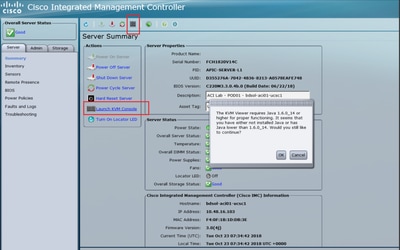


附註:如果您在開啟KVM控制檯時遇到問題,這通常是您的JAVA版本的問題。請閱讀您的CIMC版本的發行說明,瞭解可用的不同解決方法。
步驟4.若要啟用虛擬裝置,請導覽至Virtual Media > Activate Virtual Devices,如下圖所示。
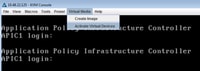
步驟5.若要將下載的ISO映像對映為CD/DVD,請導覽至Virtual Media > Map CD/DVD,如下圖所示。
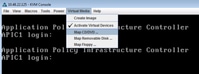
步驟6.從本地機器瀏覽ISO映像,然後按一下Map Device,如下圖所示。
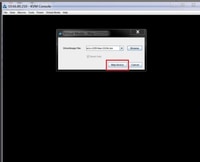
步驟7。若要重新開機,請導覽至Power > Reset System(warm boot),如下圖所示。
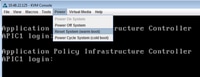
步驟8.若要進入「Boot」功能表,請在系統重新啟動後按F6,如下圖所示。

步驟9.插入使用者設定的密碼或使用預設密碼password。
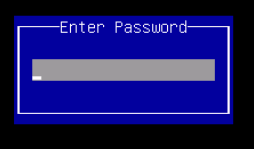
附註:在執行此過程之前,必須設定BIOS管理員密碼。要設定此密碼,請在系統引導過程中出現提示時按F2鍵以進入BIOS設定實用程式。然後,導航到Security > Set Administrator Password,然後根據提示輸入新密碼兩次。
步驟10.選擇引導設備vKVM對映vDVD1.22,如下圖所示。
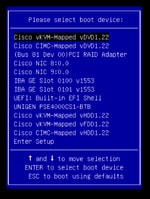
步驟11.現在,Cisco UCS Host Upgrade Utility啟動,如下圖所示。


步驟12.閱讀License 協定,然後按一下I Agree,如下圖所示。
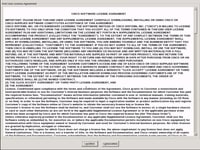
步驟13.若要升級所有元件,請按一下Update All,將當前版本升級為更新版本。
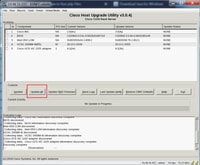
步驟14.請勿啟用Cisco IMC安全啟動。
系統將顯示一個彈出視窗,以啟用Cisco IMC安全啟動。選擇NO,否則請參閱Cisco UCS C系列伺服器整合管理控制器GUI配置指南4.0版中的Introduction to Cisco IMC Secure Boot部分。
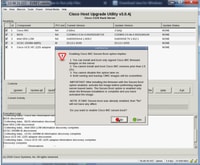
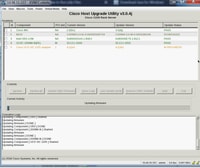
步驟15. HUU分別升級每個元件。完成後,它會重新啟動裝置,然後您可以使用GUI和CLI訪問機箱。
伺服器重新啟動時,您將從CIMC GUI中推出。您需要重新登入到CIMC並驗證升級已成功完成。為此,您可通過GUI進行驗證,或啟動CIMC主機升級實用程式並選擇Last Update Verify以確保所有元件成功通過升級。
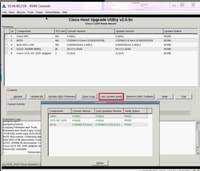
步驟16。若要確認此版本是否成功升級,請登入CIMC GUI,然後導覽至Admin > Firmware Management,然後檢查Cisco IMC Firmware,如下圖所示。
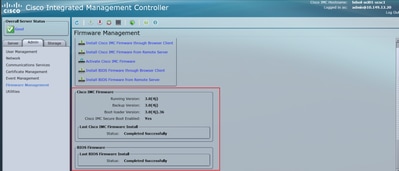
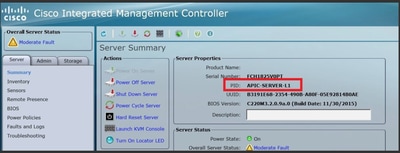
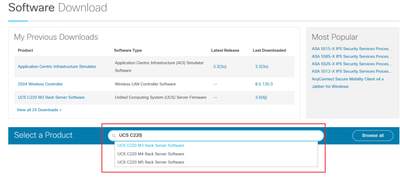
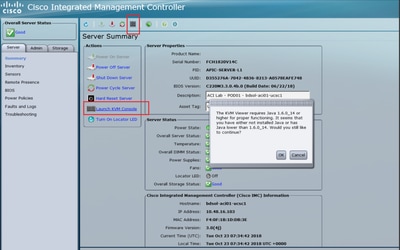


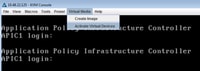
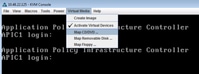
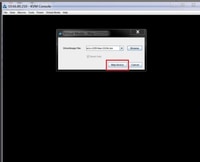
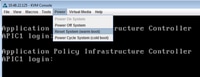

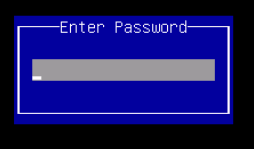
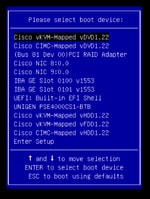


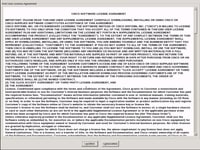
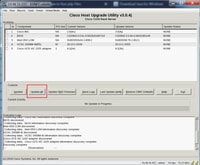
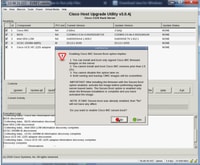
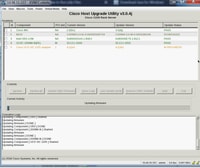
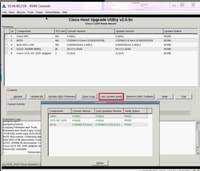
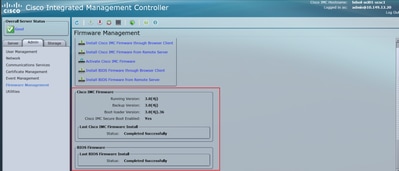
 意見
意見